Ada berbagai opsi untuk membuat atau mengelola partisi di Linux – Parted adalah salah satunya. Catatan ini menjelaskan penggunaannya dan kasus penggunaan saat membuat tabel partisi baru. Gunakan parted secara interaktif untuk memasukkan perintah satu per satu. Sertakan hanya perangkat sebagai argumen untuk mengaktifkan mode interaktif.
Membuat partisi menggunakan parted
1. Pilih hard disk yang akan dipartisi
Pilih disk tempat partisi dibuat, pada contoh di bawah ini /dev/sdb sedang dipartisi. Anda dapat memilih disk di bawah ini dengan dua cara.
# parted /dev/sdb GNU Parted 3.1 Using /dev/sdb Welcome to GNU Parted! Type 'help' to view a list of commands. (parted)
atau
# parted GNU Parted 3.1 Using /dev/sda Welcome to GNU Parted! Type 'help' to view a list of commands. (parted) select /dev/sdb Using /dev/sdb (parted)
Dimungkinkan untuk menjalankan "bantuan" untuk melihat berbagai opsi yang disediakan dalam perintah parted
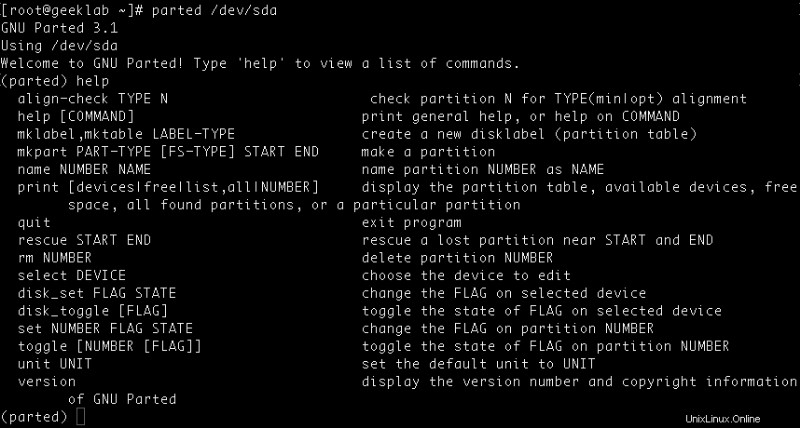
2. Setel jenis tabel partisi
Contoh berikut membuat tabel partisi baru dengan menggunakan perintah mklabel. Jenis label disk harus salah satu dari yang berikut:aix, amiga, bsd, dvh, gpt, mac, msdos, pc98, sun, atau loop.
(parted) help mklabel mklabel,mktable LABEL-TYPE create a new disklabel (partition table) LABEL-TYPE is one of: aix, amiga, bsd, dvh, gpt, mac, msdos, pc98, sun, loop
Pada output di atas, dimungkinkan untuk melihat bahwa LABEL-TYPE yang berbeda didukung secara parted. Penting untuk dicatat bahwa seseorang harus menggunakan msdos sebagai LABEL-TYPE untuk Linux generik.
(parted) mklabel msdos Warning: The existing disk label on /dev/sdb will be destroyed and all data on this disk will be lost. Do you want to continue? Yes/No? Yes
3. Periksa ruang kosong dan partisi yang ada
Untuk memeriksa ruang kosong dan partisi yang ada pada disk, gunakan cetak sub-perintah. Seperti yang Anda lihat, ruang kosong 21.5GB di disk dan belum ada partisi yang dibuat di disk.
(parted) print free
Model: VMware, VMware Virtual S (scsi)
Disk /dev/sdb: 21.5GB
Sector size (logical/physical): 512B/512B
Partition Table: msdos
Disk Flags:
Number Start End Size Type File system Flags
32.3kB 21.5GB 21.5GB Free Space (parted) print Model: VMware, VMware Virtual S (scsi) Disk /dev/sdb: 21.5GB Sector size (logical/physical): 512B/512B Partition Table: msdos Disk Flags: Number Start End Size Type File system Flags (parted)
4. Membuat Partisi Utama atau Logis di Disk yang Dipilih Menggunakan mkpart
Seseorang dapat membuat partisi Primer atau Logis menggunakan perintah mkpart. Pilihan dapat menjadi utama dan logis masing-masing. Contoh untuk kedua opsi tersebut adalah sebagai berikut (kita akan membuat 2 partisi masing-masing 200MB sebagai partisi primer dan logis) :
a. Membuat partisi utama
(parted) mkpart primary File system type? [ext2]? ext4 Start? 0 End? 200MB Warning: The resulting partition is not properly aligned for best performance. Ignore/Cancel? I
(parted) print Model: VMware, VMware Virtual S (scsi) Disk /dev/sdb: 21.5GB Sector size (logical/physical): 512B/512B Partition Table: msdos Disk Flags: Number Start End Size Type File system Flags 1 512B 200MB 200MB primary
b. Membuat partisi logis
(parted) mkpart logical parted: invalid token: logical Partition type? primary/extended? extended Start? 201M End? 402M
(parted) print Model: VMware, VMware Virtual S (scsi) Disk /dev/sdb: 21.5GB Sector size (logical/physical): 512B/512B Partition Table: msdos Disk Flags: Number Start End Size Type File system Flags 1 512B 200MB 200MB primary 2 201MB 402MB 200MB extended lbaCATATAN :Parted meminta FS-Type saat membuat partisi primer kecuali partisi logis akan dibuat.
Hapus Partisi Menggunakan Perintah rm
Anda juga dapat menghapus partisi yang ada dengan menggunakan perintah “rm”, seperti yang ditunjukkan pada contoh di bawah ini, kami memiliki 2 partisi dengan nomor 1 dan 2.
(parted) print Model: VMware, VMware Virtual S (scsi) Disk /dev/sdb: 21.5GB Sector size (logical/physical): 512B/512B Partition Table: msdos Disk Flags: Number Start End Size Type File system Flags 1 512B 200MB 200MB primary 2 201MB 402MB 200MB extended lba
Untuk menghapus partisi 2:
(parted) rm Partition number? 2
Verifikasi bahwa Anda hanya dapat melihat nomor partisi 1 sekarang.
(parted) print Model: VMware, VMware Virtual S (scsi) Disk /dev/sdb: 21.5GB Sector size (logical/physical): 512B/512B Partition Table: msdos Disk Flags: Number Start End Size Type File system Flags 1 512B 200MB 200MB primary